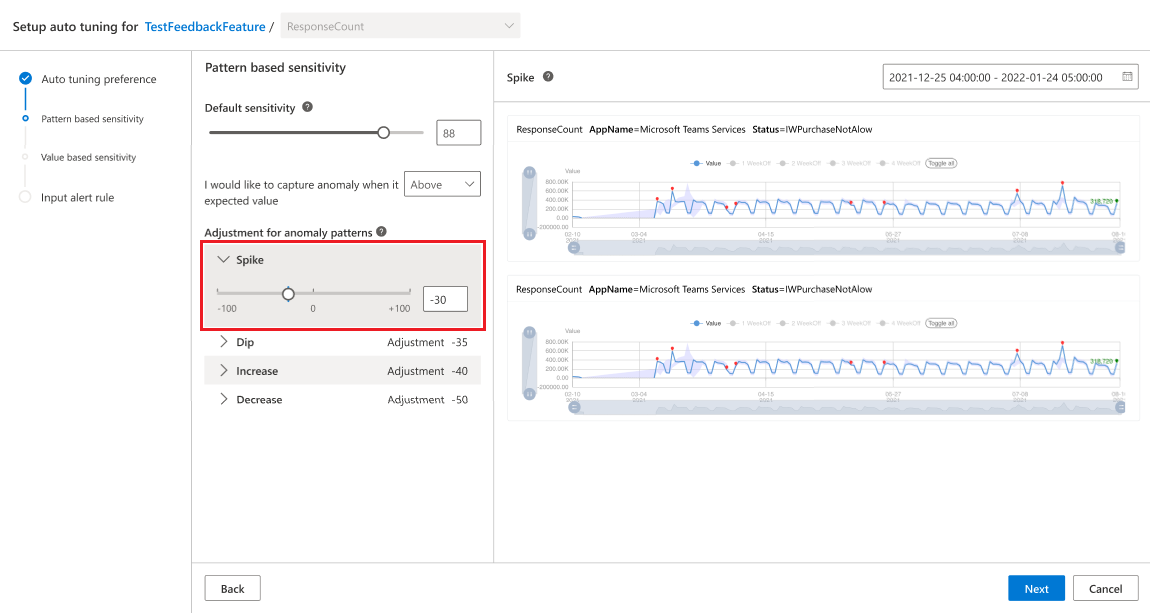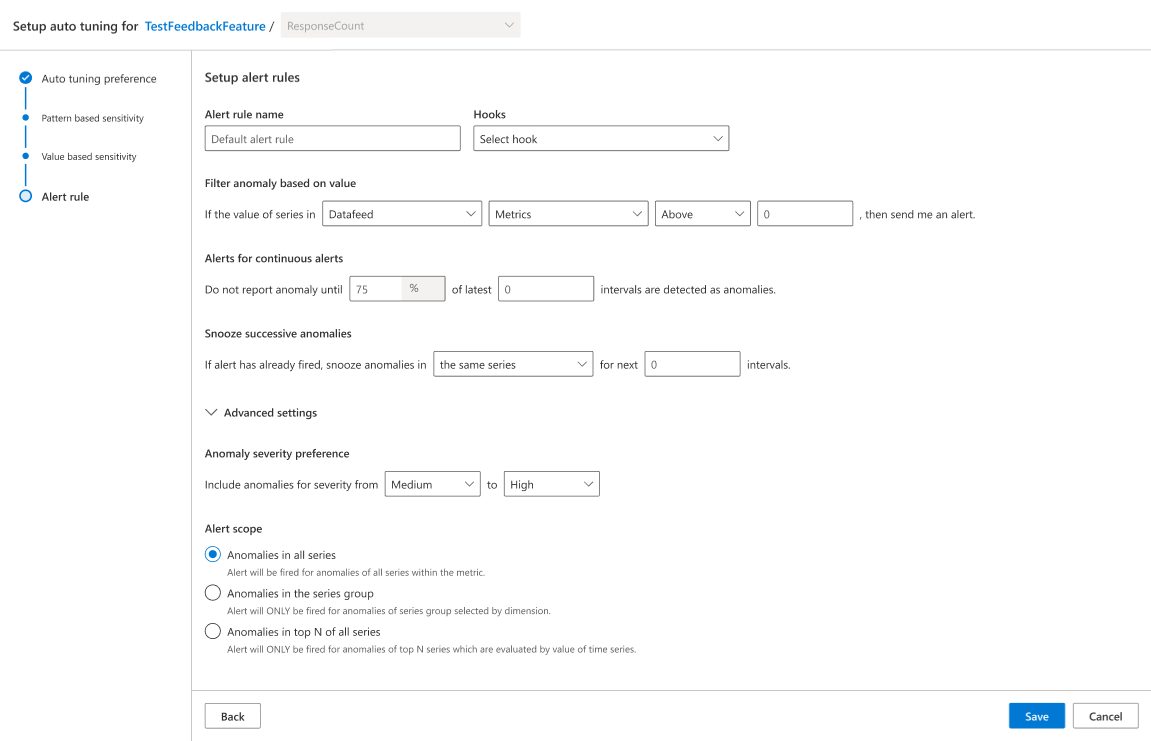設定計量和微調偵測設定
重要
從 2023 年 9 月 20 日起,您將無法建立新的 Metrics Advisor 資源。 Metrics Advisor 服務將于 2026 年 10 月 1 日淘汰。
使用本文開始使用入口網站設定您的 Metrics Advisor 實例,並微調異常偵測結果。
度量
若要流覽特定資料摘要的計量,請移至 [資料摘要 ] 頁面,然後選取其中一個摘要。 這會顯示與其相關聯的計量清單。
選取其中一個計量名稱以查看其詳細資料。 在此檢視中,您可以使用畫面右上角的下拉式清單,切換至相同資料摘要中的另一個計量。
當您第一次檢視計量的詳細資料時,您可以讓 Metrics Advisor 為您選擇一個時間序列,或指定要為每個維度包含的值來載入時間序列。
您也可以選取時間範圍,並變更頁面的配置。
注意
- 開始時間是內含的。
- 結束時間是獨佔的。
您可以選取 [事件] 索引 標籤來檢視異常狀況,並尋找事件中 樞 的連結。
調整偵測組態
計量可以套用一或多個偵測組態。 每個計量都有預設組態,您可以根據監視需求來編輯或新增。
根據異常喜好設定自動調整偵測組態
偵測組態自動調整是在 Metrics Advisor 中發行的新功能,可協助解決下列案例:
視使用案例而定,某些類型的異常可能更重要。 有時候您可能會對突然尖峰或下降感興趣,但其他情況、尖峰/下降或暫時性異常並不重要。 先前很難區分不同異常類型的組態。 新的自動調整功能可讓您區分異常類型。 到目前為止,有五種支援的異常模式:
- 穗
- 浸
- 增加
- 減少
- 穩定
有時候,一個計量內可能會有許多維度,這會將計量分割成數百個、數千個,甚至更多要監視的時間序列。 不過,這些維度的其中一些通常並不同樣重要。 以營收為例,小型區域或利基產品類別的數目可能相當小,因此也不太穩定。 但同時不一定至關重要。 新的自動調整功能可讓您根據數列值範圍微調設定。
這可讓您不必花太多精力來重新調整您的設定,也會降低警示雜訊。
注意
自動調整功能只會套用至「智慧偵測」方法。
觸發自動調整的必要條件
將計量上線至 Metrics Advisor 之後,系統會嘗試對計量執行統計資料,以分類 異常模式 類型和 數列值 分佈。 藉由提供這項功能,您可以根據其特定喜好設定進一步微調設定。 一開始,它會顯示 [初始化 ] 的狀態 。
選擇啟用異常模式和數列值的自動調整
此功能可讓您從兩個檢視方塊 異常模式 和 數列值 來調整偵測組態。 根據您的特定使用案例,您可以選擇要啟用或啟用這兩者。
針對異常模式 選項,系統會列出使用計量觀察到的不同異常模式。 您可以選擇感興趣的模式,並選取它們,未選取的模式預設會降低 其敏感度 。
針對數 列值 選項,您的選取專案將取決於您的特定使用案例。 您必須決定要針對具有較高值的數列使用較高的敏感度,並降低低數值的敏感度,反之亦然。 然後核取核取方塊。
調整所選異常模式的設定
如果選擇特定的異常模式,下一個步驟是微調每個模式的組態。 適用于所有數列的全域 敏感度 。 針對每個異常模式,您可以調整 以全域 敏感度 為基礎的調整 。
您必須調整已個別選擇的每個異常模式。
調整每個數列值群組的組態
系統在計量內產生所有時間序列的統計資料之後,系統會自動建立數個數列值群組。 如上所述,您可以 根據您的特定業務需求微調每個數列值群組的調整 。
將會設定預設調整以取得最佳偵測結果,但可以進一步調整。
設定警示規則
即使已調整擷取有效異常的偵測組態,也請務必輸入 警示規則 ,以確保最終警示規則可以符合最終的商務需求。 您可以設定許多規則,例如 篩選規則 或 延遲連續警示規則 。
在設定上一節所述的所有設定之後,系統會將它們協調在一起,並根據輸入的喜好設定自動偵測異常。 目標是取得適用于每個計量的最佳組態,這可透過使用新的 自動調整 功能來輕鬆達成。
調整目前計量中所有數列的設定
此設定將會套用至此計量中的所有數列,但具有個別設定的數列除外。 當資料上線時,預設會套用計量層級設定,並顯示在左面板上。 使用者可以直接編輯計量頁面上的計量層級設定。
還有其他參數,例如 Direction 和 Valid anomaly ,可用來進一步微調設定。 您也可以結合不同的偵測方法。
調整特定數列或群組的組態
選取 計量層級組態選項下方的 [進階 設定],以查看群組層級設定。您可以按一下此視窗中的 + 圖示,以新增個別數列或數列群組的設定。 參數類似于計量層級組態參數,但您可能需要為群組層級組態指定至少一個維度值,以識別一組數列。 並指定數列層級設定的所有維度值,以識別特定數列。
此組態會套用至數列或特定數列的群組,而不是計量層級設定。 設定此群組的條件之後,請儲存。
異常偵測方法
Metrics Advisor 提供多個異常偵測方法: 硬閾值、智慧偵測、變更閾值 。 您可以按一下 [+] 按鈕,使用其中一個或使用邏輯運算子加以結合。
硬閾值
硬閾值是異常偵測的基本方法。 您可以設定上限和/或下限,以判斷預期的值範圍。 任何脫離界限的點都會被識別為異常。
智慧型偵測
智慧型偵測是由機器學習所提供,可學習歷程記錄資料的模式,並將它們用於未來的偵測。 使用此方法時, 敏感度 是微調偵測結果的最重要參數。 您可以將它拖曳到較小的或較大的值,以影響頁面右側的視覺效果。 選擇一個適合您的資料並加以儲存。
在智慧偵測模式中,敏感度和界限版本參數可用來微調異常偵測結果。
敏感度可能會影響每個點預期值範圍的寬度。 增加時,預期的值範圍將會更嚴格,而且會報告更多異常狀況:
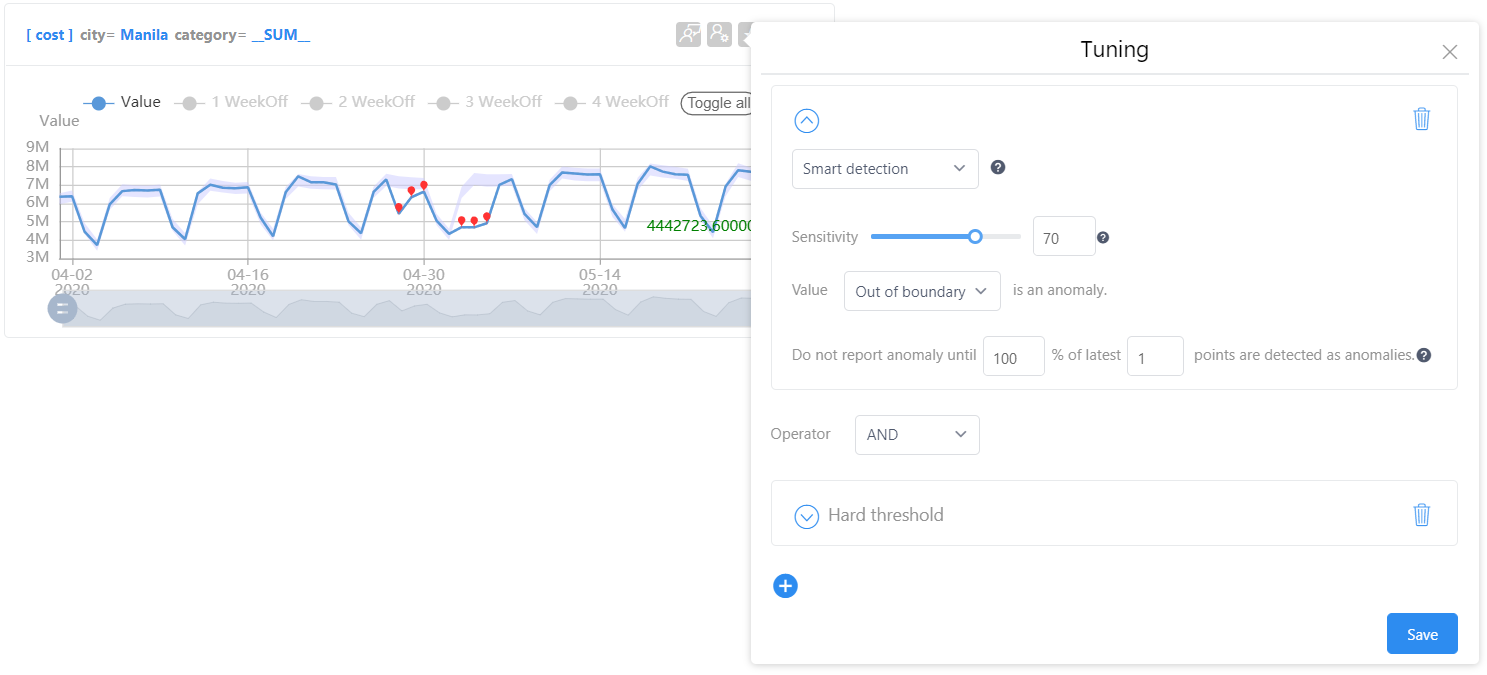
當敏感度關閉時,預期的值範圍將會變寬,而且會報告較少的異常狀況:
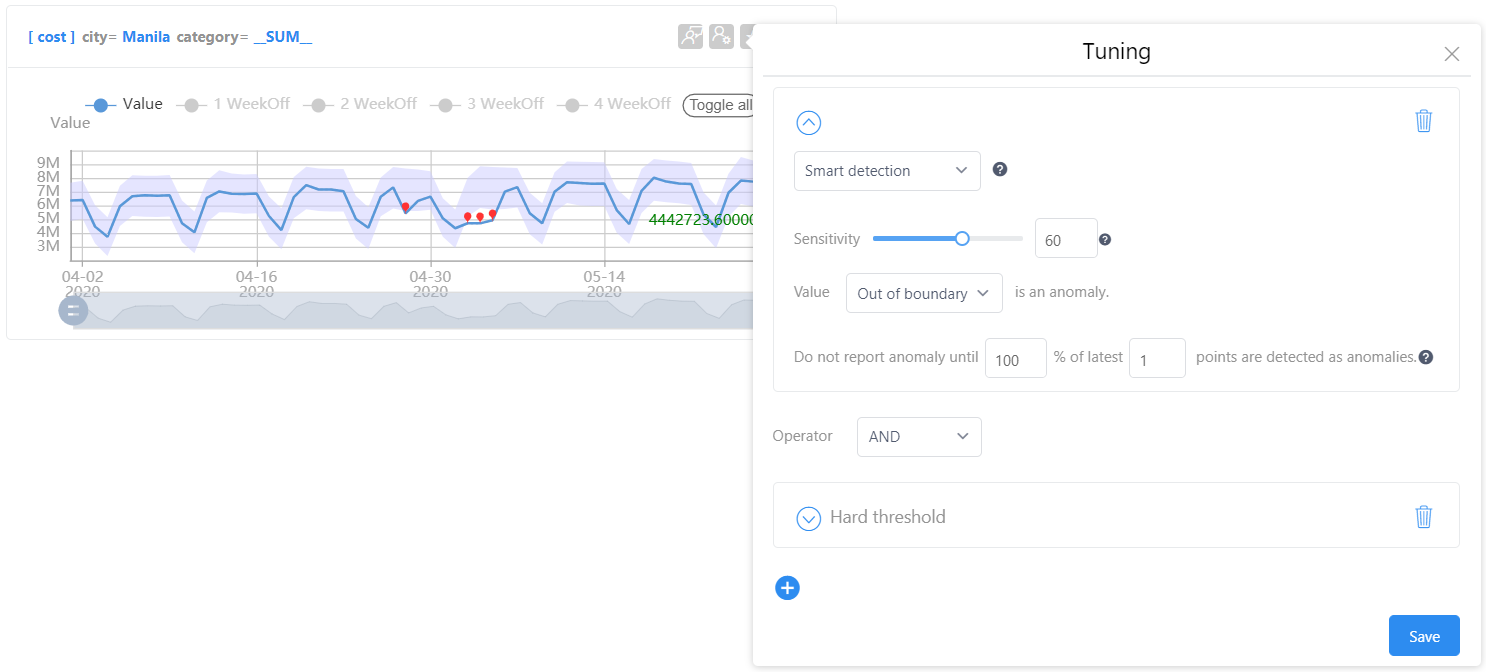
變更臨界值
當計量資料通常停留在特定範圍內時,通常會使用變更閾值。 閾值是根據 [變更百分比 ] 來設定 。 變更 臨界值 模式能夠偵測案例中的異常狀況:
- 您的資料通常穩定且順暢。 您想要在有波動時收到通知。
- 您的資料通常不穩定且波動很大。 您想要在變得太穩定或平整時收到通知。
使用下列步驟來使用此模式:
當您設定計量或時間序列的異常偵測組態時,請 選取 [變更閾值 ] 作為異常偵測方法。
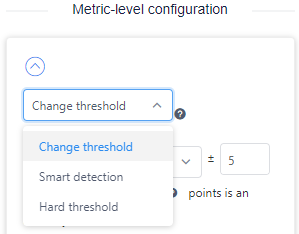
根據您的案例,選取超出範圍 或 範圍 參數中的 。
如果您想要偵測波動,請選取 超出範圍 。 例如,使用下列設定,相較于前一個資料點,任何變更超過 10% 的資料點都會偵測為極端值。
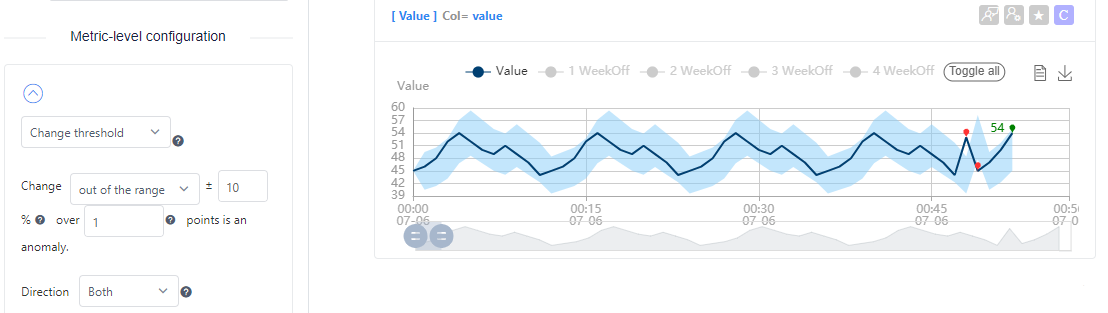
如果您想要偵測資料中的平面線,請在範圍 中選取 。 例如,使用下列設定,相較于前一個資料點,任何在 0.01% 內變更的資料點都會偵測為極端值。 因為臨界值太小(0.01%),所以它會將資料中的平面線偵測為極端值。
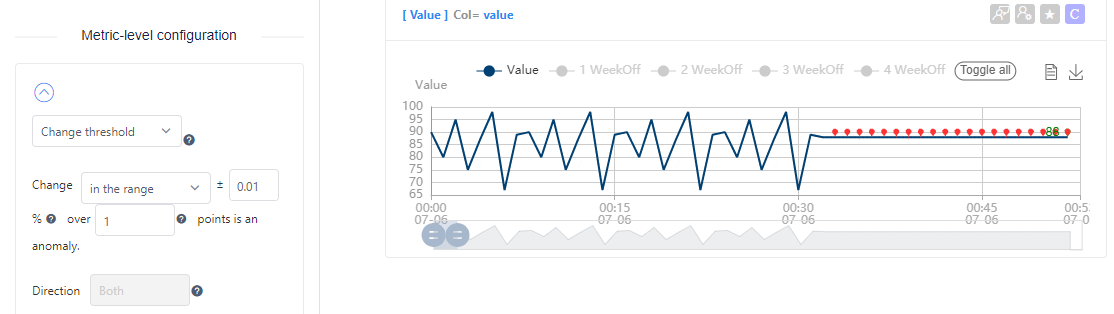
設定將計算為異常的變更百分比,以及先前擷取的資料點將用於比較。 此比較一律介於目前資料點和單一資料點 N 點之前。
只有當您使用 超出範圍 模式時,方向 才有效:
- Up 會設定偵測,只在 (目前資料點) - (比較資料點) >+ 閾值百分比時偵測異常。
- 關閉 會將偵測設定為只在 (目前資料點) - (比較資料點) <- 閾值百分比時偵測異常。
預設事件
有時候,預期的事件和發生次數(例如假日)可能會產生異常資料。 您可以使用預設事件,在指定的時間將旗標新增至異常偵測輸出。 在資料摘要上線之後,應該設定這項功能。 每個計量只能有一個預設事件組態。
注意
預設事件設定會在異常偵測期間考慮假日,並可能會變更您的結果。 它會套用至儲存組態之後內嵌的資料點。
在每個計量詳細資料頁面上,選取 [計量] 下拉式清單旁的 [ 設定預設事件 ] 按鈕。

在出現的視窗中,根據您的使用量來設定選項。 請確定 已選取 [啟用假日事件 ] 以使用設定。
[假日事件 ] 區 段可協助您抑制假日期間偵測到的不必要異常。 [策略] 選項有兩個選項 可供套用:
- 隱藏假日 :隱藏假日期間異常偵測結果中的所有異常和警示。
- 假日為週末 :計算假日前數個對應週末的平均預期值,並根據這些值的異常狀態。
您可以設定其他數個值:
| 選項 | 描述 |
|---|---|
| 選擇一個維度作為國家/地區 | 選擇包含國家/地區資訊的維度。 例如,國家/地區代碼。 |
| 國家/地區代碼對應 | 標準 國家/地區代碼 與所選維度國家/地區資料之間的對應。 |
| 假日選項 | 要考慮所有假日、僅限 PTO(帶薪休假)假日,或只考慮非 PTO 假日。 |
| 要展開的天數 | 假期前後受影響的天數。 |
迴圈事件 區段可用於某些案例,以協助減少資料中的迴圈模式來減少不必要的警示。 例如:
- 具有多個模式或週期的計量,例如每週和每月模式。
- 沒有明確模式的計量,但資料可比年(YoY)、月上月(MoM)、周周(WoW)或一天一天(DoD)。
並非所有選項都可以針對每個資料細微性選取。 每個資料細微性的可用選項如下(✔適用于,X 適用于無法使用):
| 資料粒度 | YoY | 媽媽 | 哇 | DoD |
|---|---|---|---|---|
| 每年 | X | X | X | X |
| 每月 | X | X | X | X |
| 每週 | ✔ | X | X | X |
| 每日 | ✔ | ✔ | ✔ | X |
| 每小時 | ✔ | ✔ | ✔ | ✔ |
| 微小 | X | X | X | X |
| 其次 | X | X | X | X |
| 自 定義* | ✔ | ✔ | ✔ | ✔ |
以秒為單位使用自訂資料細微性時,只有在計量超過一小時且少於一天時才可使用。
迴圈事件是用來減少其遵循迴圈模式的異常,但如果多個資料點未遵循模式,則會報告異常。 即使有一個資料點未遵循模式,Strict 模式 也會用來啟用異常報告。
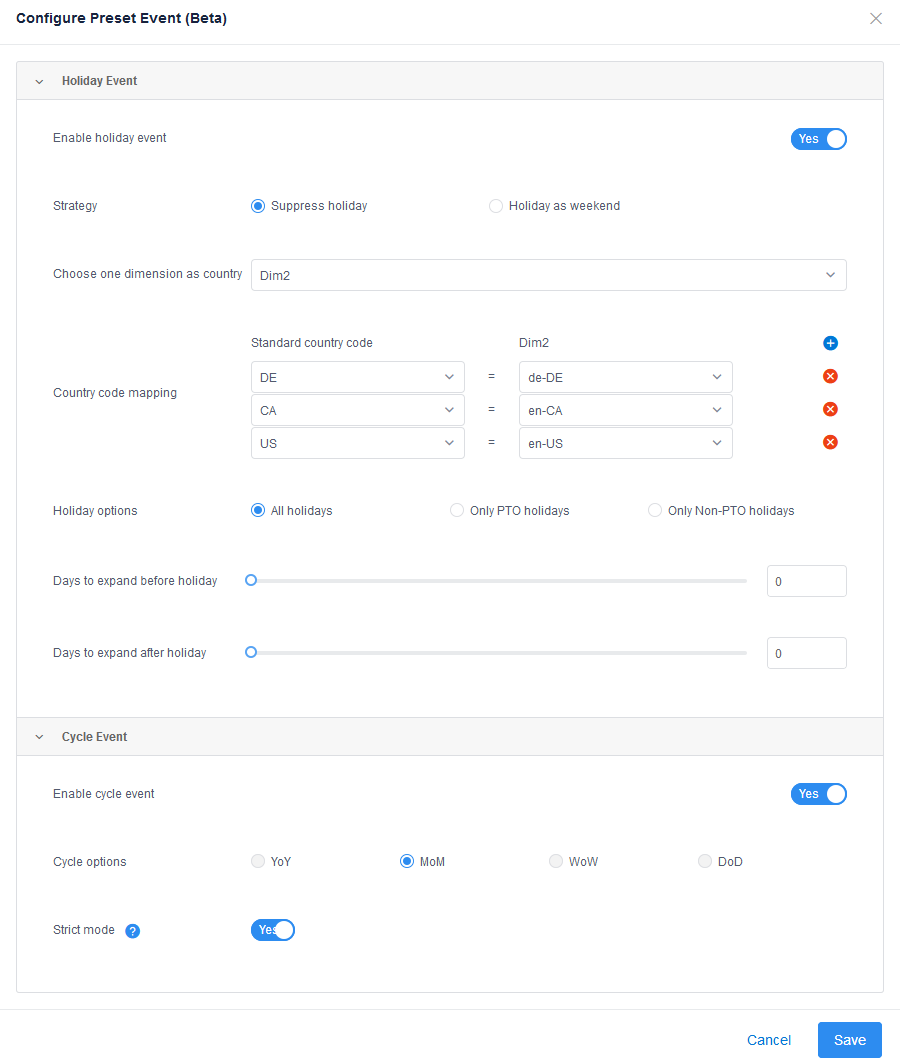
檢視最近的事件
Metrics Advisor 會在擷取所有時間序列資料時偵測異常。 不過,並非所有異常都需要呈報,因為它們可能沒有重大影響。 匯總將會在異常狀況上執行,以將相關事件分組。 您可以從 [計量詳細資料] 頁面中的 [事件 ] 索引標籤檢視這些事件。
選取事件以移至 [事件分析 ] 頁面,您可以在其中查看其詳細資料。 選取 [在新事件中樞 管理事件],以尋找 [事件中樞 ] 頁面,您可以在其中找到 特定計量下的所有事件。
訂閱通知的異常
如果您想要在偵測到異常時收到通知,您可以使用攔截來訂閱計量的警示。 如需詳細資訊,請參閱 使用勾點 設定警示和取得通知以取得詳細資訊。